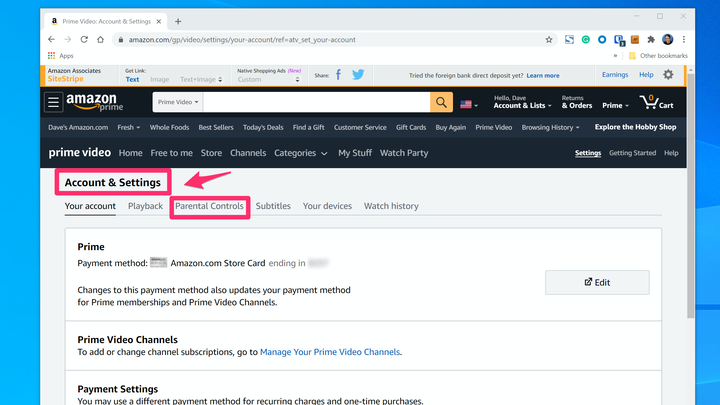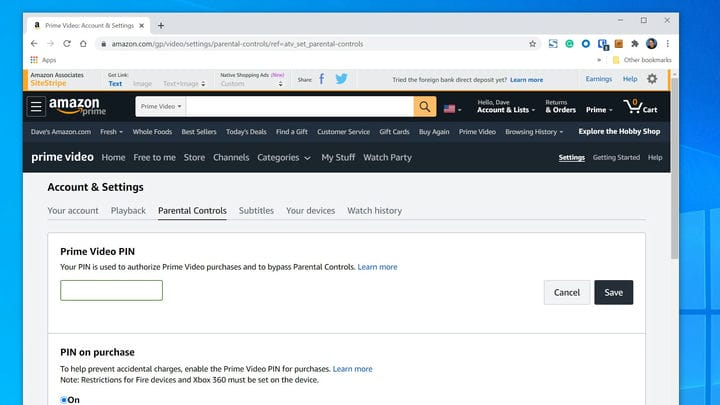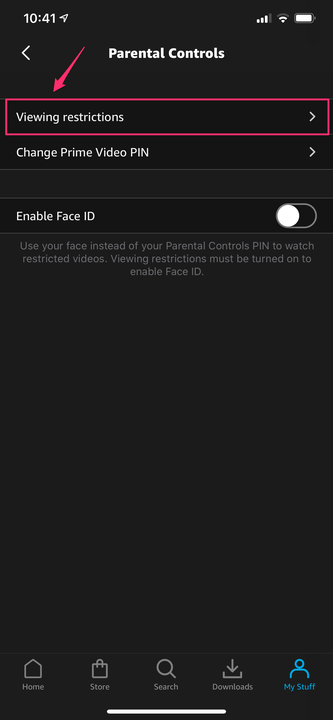Що таке мій PIN-код Amazon Prime Video? Як налаштувати й керувати ним
- PIN-код Amazon Prime Video дозволяє налаштувати батьківський контроль, щоб стежити за тим, що дивляться ваші діти, а також запобігати несанкціонованим покупкам.
- Ви можете створити п'ятизначний PIN-код у браузері на комп’ютері або в мобільному додатку.
- Ви можете налаштувати обмеження перегляду або встановити PIN-код для кожної покупки.
Якщо ви не єдина особа, яка використовує ваш обліковий запис Amazon Prime Video, ви можете створити PIN-код, що означає «особистий ідентифікаційний номер».
PIN-код може захистити дітей від перегляду вмісту, який ви не хочете, щоб вони бачили, а також заборонити іншим людям брати напрокат або купувати відео у вашому обліковому записі без вашого дозволу. Насправді, ви можете ввімкнути свій PIN-код Prime Video, навіть якщо ви єдиний користувач – це може запобігти випадковим покупкам.
Коли ви застосовуєте PIN-код і налаштування батьківського контролю на своєму комп’ютері або мобільному пристрої, ці налаштування застосовуються до більшості пристроїв із запуском Prime Video, таких як браузери, мобільні пристрої, Roku та смарт-телевізори. Вам потрібно окремо налаштувати батьківський контроль в пристроях Fire TV.
І хороші новини: не хвилюйтеся про те, що забудете свій PIN-код. Хоча Prime Video ніколи не розкриває ваш поточний PIN-код, його легко змінити, якщо ви його забудете. Вам не потрібно знати поточний PIN-код, щоб встановити новий PIN-код – вам потрібно лише знати свій пароль Amazon, щоб мати можливість увійти в Prime Video у веб-браузері або в мобільному додатку.
Як налаштувати або змінити PIN-код Prime Video на робочому столі
1. Відкрийте Prime Video у веб-браузері.
2. Натисніть «Налаштування» праворуч угорі веб-сторінки.
3. У розділі «Обліковий запис і налаштування» натисніть «Батьківський контроль».
Виберіть «Батьківський контроль» у рядку меню в розділі «Обліковий запис та налаштування».
4. Праворуч від поля PIN-коду натисніть «Змінити», якщо ви вже налаштували PIN-код. Якщо ви цього не зробите, введіть потрібний PIN-код і натисніть «Зберегти».
Ви можете встановити або змінити PIN-код у розділі «Prime Video PIN» на сторінці.
5. Введіть PIN-код, який ви хочете використовувати – він має складатися з п’яти цифр, а потім натисніть «Зберегти».
6. Після введення PIN-коду ви можете налаштувати його роботу за допомогою інших параметрів на сторінці.
7. Щоб вимагати введення PIN-коду для кожної покупки відео, натисніть «Увімкнути» в розділі «Закріпити при покупці».
8. Ви можете вимагати введення PIN-коду для певного вмісту в розділі «Обмеження перегляду».
9. Щоб застосувати це до певних пристроїв (або до всіх пристроїв), установіть відповідний прапорець у розділі під назвою «Застосувати обмеження перегляду до».
Як налаштувати або змінити PIN-код Prime Video у мобільному додатку
1. Запустіть програму Prime Video та торкніться «My Stuff» у нижньому правому куті екрана.
2. Торкніться значка налаштувань (вона у формі шестірні) у верхньому правому куті.
Натисніть значок шестірні, щоб перейти до «Батьківський контроль».
3. Торкніться «Батьківський контроль».
4. Торкніться «Змінити PIN-код Prime Video». Можливо, вам знадобиться ввести свій пароль. Після цього ви можете ввести новий PIN-код і зберегти зміни.
5. Ви також можете змінити обмеження перегляду в мобільному додатку, натиснувши «Обмеження перегляду» в розділі «Батьківський контроль».
Коли ви змінюєте PIN-код у своєму мобільному додатку, він застосовується до більшості ваших пристроїв, на яких запущено Prime Video.
Торкніться «Обмеження перегляду», щоб налаштувати параметри PIN-коду.